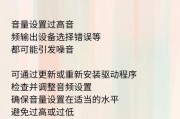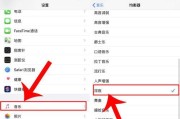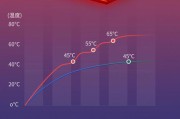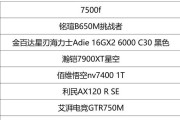在日常使用电脑游戏中,蓝牙设备已成为用户连接耳机、音箱等音频输出设备的便捷选择。然而,当将蓝牙耳机连接电脑进行联盟等游戏时,偶尔会遇到无声音的问题,这不仅影响游戏体验,也可能让用户感到困惑。本文将深入探究导致蓝牙连接电脑联盟游戏无声音的原因,并提供解决方案。
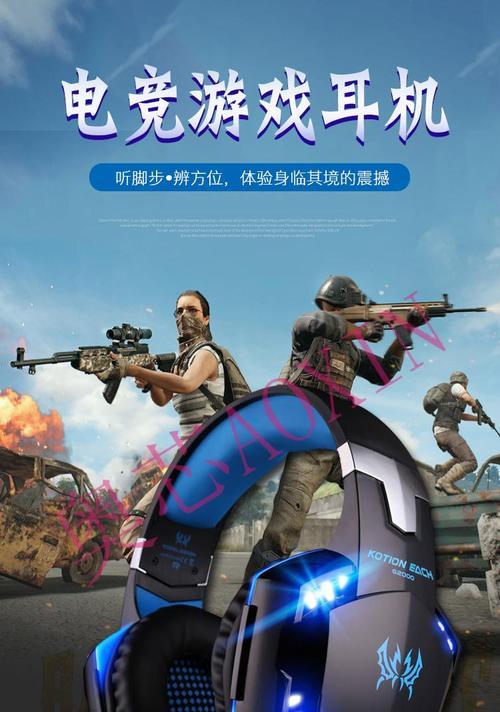
原因分析及解决方法
1.驱动程序问题
问题描述
蓝牙设备需要正确的驱动程序才能与电脑正常通信。驱动程序过时或损坏可能导致连接问题,包括无声音。

解决措施
检查驱动更新:进入设备管理器,查看蓝牙设备的驱动版本,访问制造商网站下载最新版本更新。
回滚驱动:如果更新后问题依旧,可尝试回滚到旧版本的驱动程序。
重新安装驱动:卸载当前的蓝牙驱动,然后重新安装。
2.蓝牙连接不稳定
问题描述
蓝牙连接可能会受到其他无线设备的干扰,尤其是在信号较弱或拥挤的环境下。
解决措施
改善信号质量:尽量减少障碍物,避免与路由器和微波炉等设备靠近。
更新固件:确保蓝牙耳机固件是最新版本。
检查蓝牙适配器:如果使用的是外接蓝牙适配器,尝试更换USB端口或检查适配器的兼容性。
3.音频输出设置不当
问题描述
电脑的音频输出设置不当,可能导致蓝牙设备无法播放声音。
解决措施
选择正确的音频设备:在声音设置中确认蓝牙耳机被设置为默认播放设备。
音频格式不匹配:检查音频格式是否为蓝牙耳机支持的格式。
4.蓝牙耳机电池不足
问题描述
即使耳机开启,电量不足也会导致其无法正常工作,包括声音输出。
解决措施
检查电量:确保蓝牙耳机充电充分。
充电状态使用:如果耳机支持边充边用,可尝试插上充电线使用。
5.音频驱动软件冲突
问题描述
安装的第三方音频处理软件可能与系统音频驱动冲突,导致声音中断。
解决措施
禁用冲突软件:临时禁用第三方音频软件,测试是否有改善。
重新配置音频设置:调整音频驱动的配置,以减少软件间的冲突。
6.Windows音频服务故障
问题描述
Windows音频服务如果出现问题,会影响所有音频输出设备的功能。
解决措施
重启音频服务:打开服务管理器,找到“WindowsAudio”服务,右键选择重启。
服务状态检查:确保“WindowsAudioEndpointBuilder”等相关服务处于启动状态。
7.系统更新影响
问题描述
操作系统更新有时会带来兼容性问题或更改音频设置,影响蓝牙声音输出。
解决措施
检查系统更新:在控制面板中检查并安装所有可用的更新。
重装音频驱动:在更新后重新安装音频驱动程序,确保兼容性。

综合以上
通过以上步骤,您可以解决大部分由蓝牙连接引发的电脑游戏无声音问题。确保您的蓝牙设备及其驱动程序保持最新,同时注意硬件如蓝牙适配器和耳机的电池状况。正确配置您的音频输出设置和确保系统服务正常运行,也是保证游戏音频输出不受干扰的关键。若您按照上述建议逐一排查后仍然无法解决问题,请考虑联系专业技术人员进一步检查电脑系统或蓝牙设备。
标签: #电脑